这篇文章将为大家详细讲解有关Win10怎么开启/关闭共享文件密码保护,小编觉得挺实用的,因此分享给大家做个参考,希望大家阅读完这篇文章后可以有所收获。
Windows 10系统启用/关闭共享文件密码保护的设置方法。
第一步:设置文件共享。
右键点击需要共享的文件 - 属性;
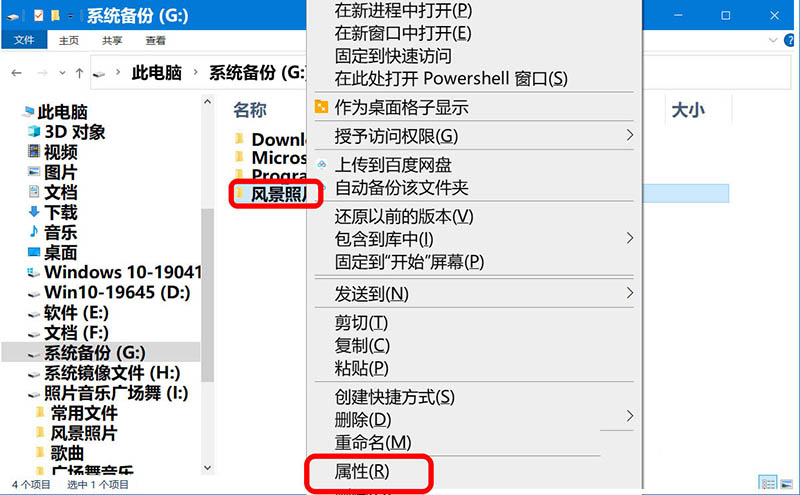
在 风景照片 属性窗口中,我们点击【共享】;

在共享标签下,我们再点击【共享(S)...】;
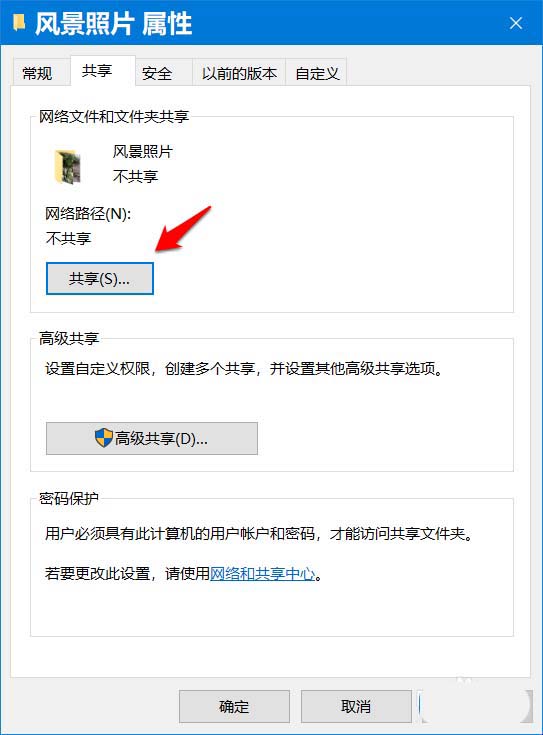
此时打开 网络访问 - 选择要与其共享的用户 窗口,我们点击框中的***(abc****@outlook.com) 所有者,再点击:共享(H) ;
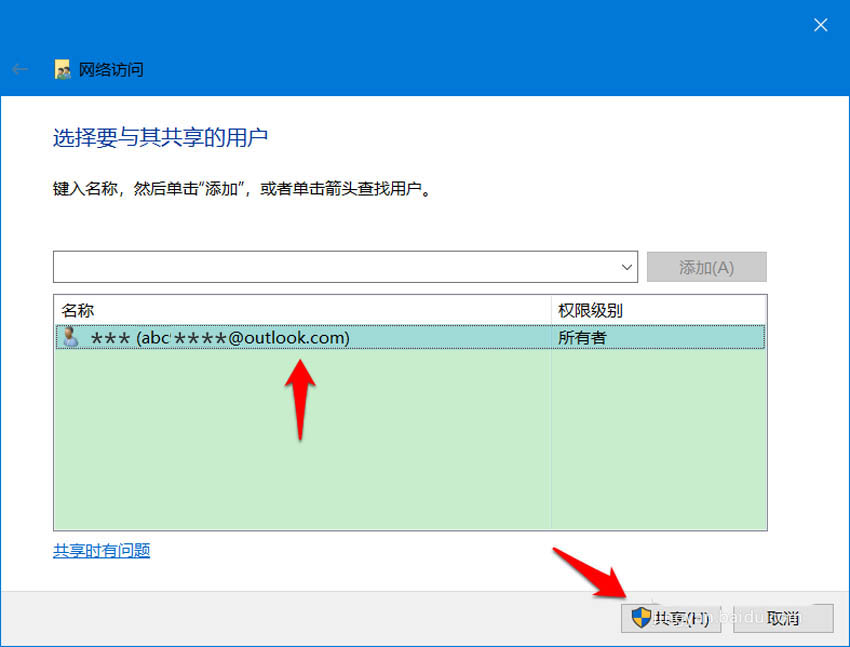
在 网络访问 - 你的文件已共享 窗口中,我们可以看到已共享的文件:风景照片。点击:完成。
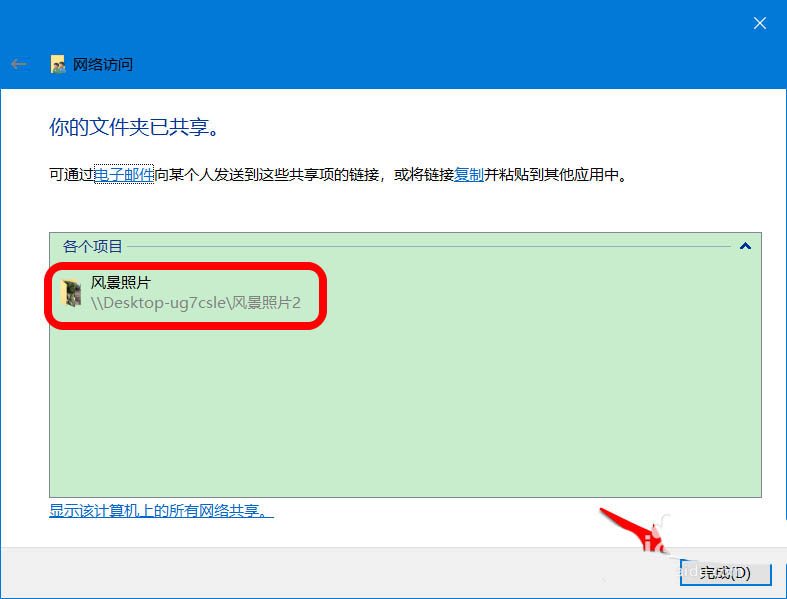
第二步:设置Windows 10系统启用/关闭共享文件密码保护
Windows 10系统关闭共享文件密码保护
回到 风景照片 属性窗口中,我们点击【密码保护】项中的 网络和共享中心;
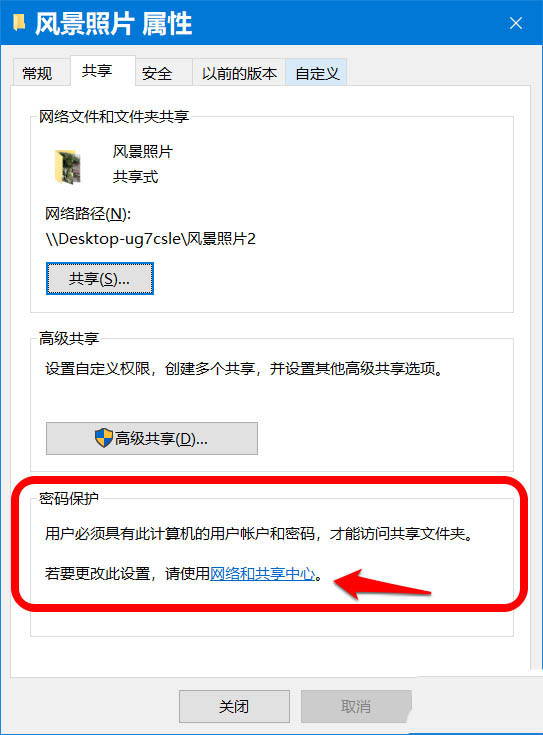
在 高级共享设置 窗口中,点击 所有网络 项的展开符号;
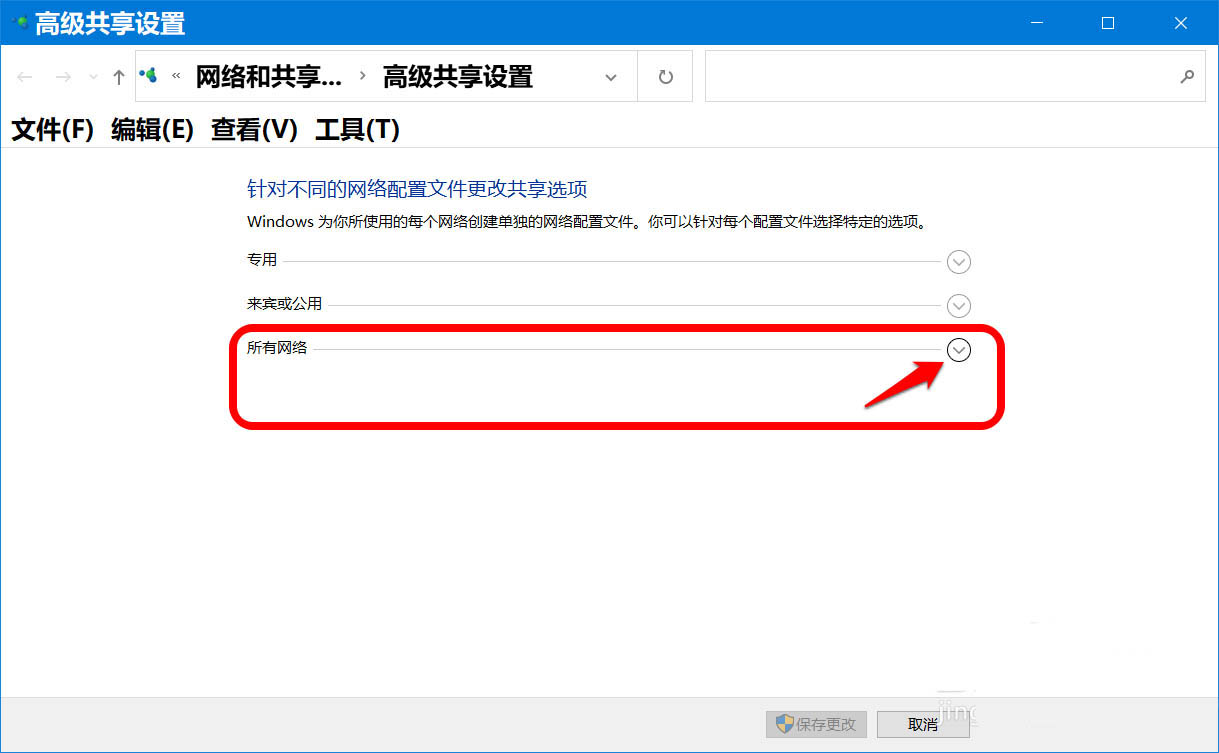
在所有网络展开项中,我们下滑到 密码保护的共享,如需要取消共享文件的密码保护,则选择:无密码保护的共享,再点击:保存更改。

回到 风景照片 属性窗口,点击【关闭】退出设置。

Windows 10系统启用共享文件密码保护
在所有网络展开项中,下滑找到 密码保护的共享,如需要启用共享文件的密码保护,则选择:有密码保护的共享,再点击:保存更改。
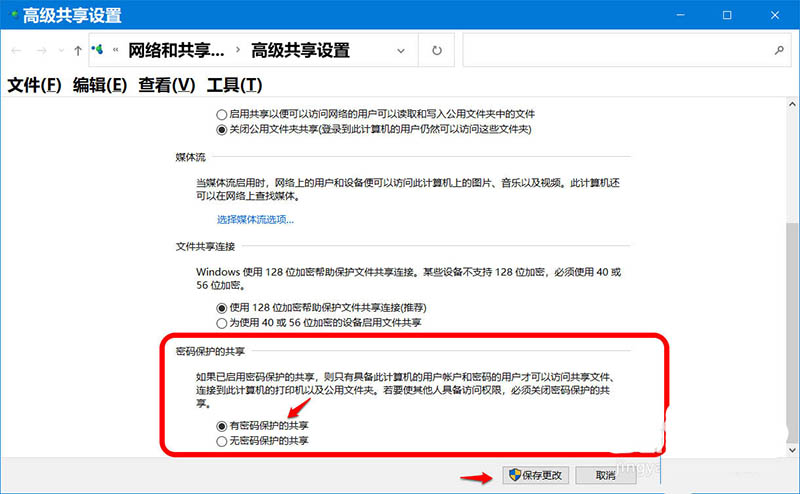
回到 风景照片 属性窗口,点击【关闭】退出设置。
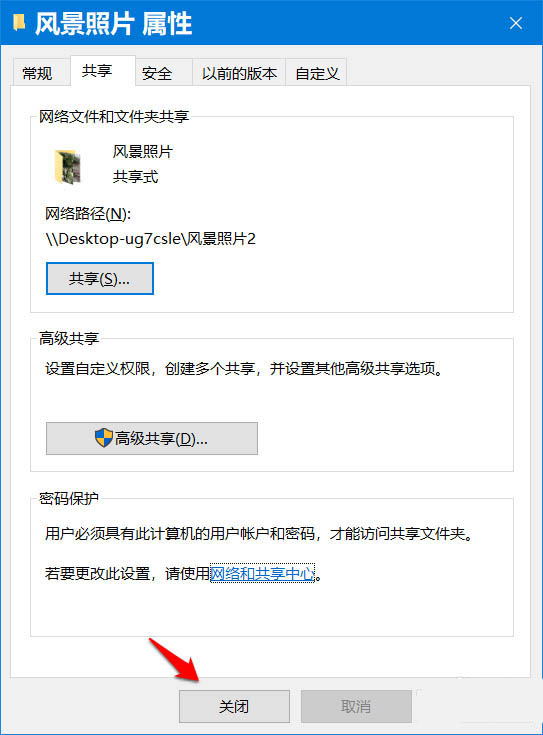
关于“Win10怎么开启/关闭共享文件密码保护”这篇文章就分享到这里了,希望以上内容可以对大家有一定的帮助,使各位可以学到更多知识,如果觉得文章不错,请把它分享出去让更多的人看到。
亿速云「云服务器」,即开即用、新一代英特尔至强铂金CPU、三副本存储NVMe SSD云盘,价格低至29元/月。点击查看>>
免责声明:本站发布的内容(图片、视频和文字)以原创、转载和分享为主,文章观点不代表本网站立场,如果涉及侵权请联系站长邮箱:is@yisu.com进行举报,并提供相关证据,一经查实,将立刻删除涉嫌侵权内容。
原文链接:https://www.jb51.net/os/win10/730457.html